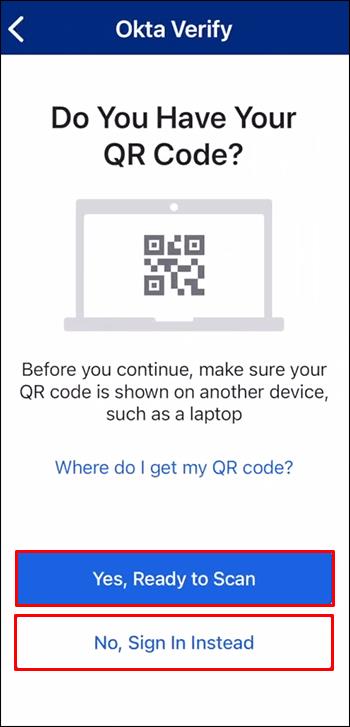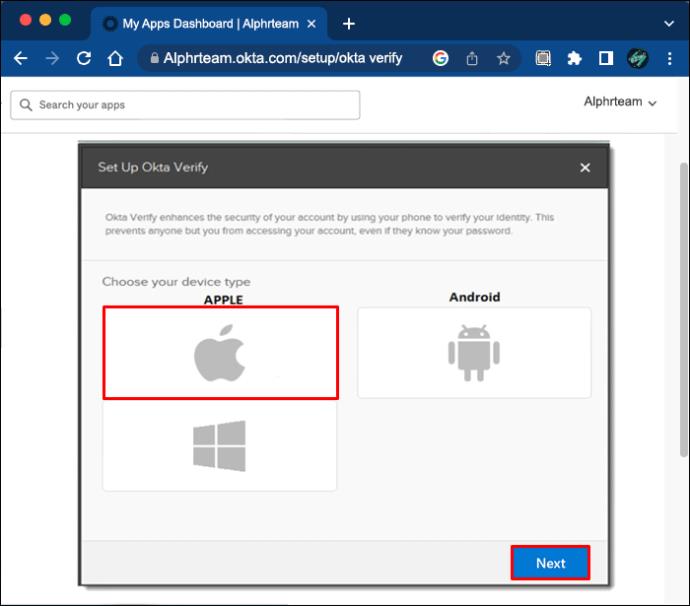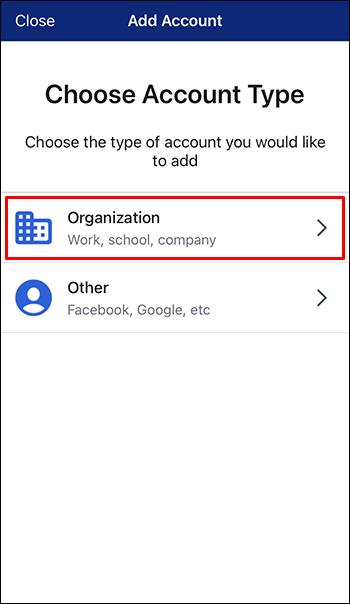Okta'nın kimlik yönetimi hizmeti, binlerce İK ve BT ekibinin üretkenliği ve güvenliği artırmasına yardımcı oldu. Okta yazılımı, Android ve iOS cihazlarda iyi çalışır, ancak yeni bir telefon kurmak zor olabilir. Okta, uygulamalarınıza ve verilerinize otomatik olarak erişmenize izin vermeyeceğinden, hesabınızı yeni telefonda oluşturmanız gerekir. Neyse ki, süreç nispeten basittir.

Daha fazla bilgi edinmek için okumaya devam edin.
Yeni Bir Android Telefon Nasıl Eklenir?
Yeni bir telefonunuz varsa Okta'yı yüklemek, cihazı kullanıcı hesabınıza bağlamayabilir. Okta hesabınıza yeniden bağlanmadan önce, eski telefonunuzdaki Okta Verify uygulamasından çıkış yaptığınızdan emin olun. Ayrıca "Ayarlar" sekmesine giderek şirket panosundan çıkış yapabilirsiniz.
Gerekli hazırlıkları yaptıktan sonra yeni telefon ile Okta hesabınızı bağlayabilirsiniz. İşlem üç adımdan oluşmaktadır. Öncelikle, Okta Verify uygulamasına erişmeniz veya önceden oluşturulmuş bir güvenlik yönteminiz olduğundan emin olmanız gerekir. Bir güvenlik kodu aldıktan sonra, uygulamayı yeni cihaza indirmeniz ve kullanıcı hesabınıza bağlamanız gerekir.
AŞAMA 1
Yeni bir akıllı telefon eklemek, Okta-Son Kullanıcı Panosuna erişim gerektirir. Aşağıdaki kriterlerden birini karşılıyorsanız, kontrol paneline erişmekte zorluk çekmezsiniz:
- Okta Verify uygulaması eski akıllı telefonunuzda çalışır.
- Okta Verify uygulamasını indirmiş olmanıza rağmen, başka bir güvenlik yöntemi de ayarladınız. Bu SMS, Biyometrik Kimlik Doğrulayıcı, e-posta vb. olabilir.
Başka bir güvenlik yöntemi olup olmadığından emin olmayan kullanıcılar, oturum açma URL adresini internet tarayıcılarına yapıştırarak kontrol edebilirler. Oturum açıp “Doğrula” simgesinin yanındaki küçük oka bastığınızda, hangi ek koruma yöntemlerinin mevcut olduğunu göreceksiniz. Oku göremiyorsanız, olası güvenlik önlemlerini görüntülemek için "Başka bir şeyle doğrula"yı tıklayın.
- Yukarıdaki kriterleri karşılayamayan kullanıcılar, şirketlerinin destek ekibiyle iletişime geçmelidir. Şirkete bağlı olarak, bazı kullanıcıların Okta hesaplarına yalnızca bir mobil cihaz eklemesine izin verilir.
ADIM 2
Okta Panosuna erişebileceğinizden emin olduğunuzda devam edebilir ve yeni bir Okta Verify kayıt parolası alabilirsiniz. Böyle yaparak:
- İnternet tarayıcınızdan Okta panosunda oturum açın. Kimlik bilgilerinizle oturum açarken sorun yaşıyorsanız sorunu çözmek için şirketinizin destek ekibiyle iletişime geçin.

- Kullanıcı adınızın yanındaki küçük oka basın ve "Ayarlar"a gidin.

- “Profili Düzenle” seçeneğini görürseniz, üzerine tıklayın. Okta sizden bunu yapmanızı isterse şifrenizi girin.

- "Ek Doğrulama"ya ulaşana kadar aşağı kaydırın. Bu bölüm bazen "Güvenlik Yöntemleri" olarak görünebilir. Yalnızca şirketiniz bu seçeneği etkinleştirmişse görünecektir. Okta Verify, "Güvenlik Yöntemleri" altında görünürse, "Başka bir tane kur"a tıklayın ve "Kur"u seçin.

- Okta Verify "Ek Doğrulama" altında görünürse, "Kaldır"a dokunun ve kararı onaylamak için "Evet" düğmesine basın.

- Ekrandaki yönergeleri takip edin.
- Okta Doğrulama sekmesine gidin ve "Ayarla"yı seçin.

- Cihazınızı seçin ve “İleri” düğmesine dokunun.

Bu işlemi tamamladığınızda kayıt şifresi ekranınızda belirecektir.
AŞAMA 3
Kodu aldığınızda, yeni cihazınızı Okta'ya bağlayabilirsiniz.
- Yeni telefonunuzda Google Play Store'dan Okta Verify uygulamasını indirin .

- Okta Verify'ı başlatın ve ekrandaki talimatları izleyin.

- "Hesap ekle"yi seçin, eklemek istediğiniz hesap türüne dokunun ve "Kuruluş"a tıklayın.

- Kurulum yöntemini seçin.
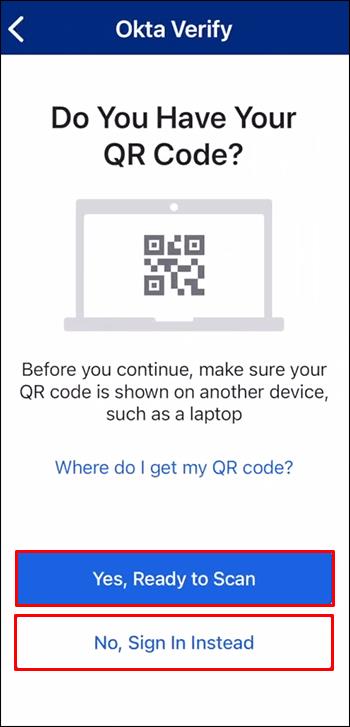
- Kayıt kodunu eski telefonunuzdan veya bilgisayarınızdan tarayın.
- Uygulama tarafından istenirse biyometriyi etkinleştirin.
- Yeni telefon ile Okta hesabınızı bağlamayı tamamlamak için "Bitti" düğmesine tıklayın.

Yeni Bir iOS Telefon Nasıl Eklenir?
Yeni bir iPhone'a geçtiyseniz, Okta yeni cihazları tanımadığından muhtemelen iş kaynaklarına erişiminizi kaybetmişsinizdir. iOS cihazını Okta hesabınıza eklemeden önce, eski cihazınızda Okta doğrulama uygulamasından çıkış yapın. Telefonunuz artık sizde değilse, şirketinizin kontrol panelinden “Ayarlar” sekmesini kullanarak çıkış yapabilirsiniz.
Okta'ya yeni bir iPhone eklemek üç aşamalı bir işlemdir. İlk olarak, güvenlik önlemi kriterlerini karşılayıp karşılamadığınızı kontrol edecek ve bir QR kodu alacaksınız. Kod, yeni cihazınızda Okta Verify'ı etkinleştirmenize izin verecektir.
AŞAMA 1
Yeni bir cep telefonunu Okta'ya bağlamak için Okta Panosuna erişim gerekir. Okta uygulamasını yeni iPhone'unuza yüklemeden önce aşağıdaki kriterlerden en az birini karşıladığınızdan emin olun:
- Okta Verify'ı önceki iPhone'unuza indirdiniz ve uygulama çalışıyor.
- Başka bir koruma yönteminiz var. SMS, Güvenlik Anahtarı, e-posta vb. olabilir.
Ek bir güvenlik kontrolü oluşturup oluşturmadıklarından emin olmayan kullanıcılar, oturum açma URL'sini bir web tarayıcısına yapıştırmalıdır. Oturum açtıktan sonra, mevcut güvenlik önlemlerini görüntülemek için küçük oka basın veya "Başka bir şeyle doğrula"yı seçin.
- Başka güvenlik önlemleri oluşturmadıysanız veya kontrol panelini değerlendirmekte zorlanıyorsanız, şirketinizin destek ekibiyle iletişime geçin. Bazı işletmeler, çalışanların Okta hesaplarına yalnızca bir telefon eklemesine izin verir.
ADIM 2
Kontrol paneline erişebildiğinizden emin olduğunuzda bir sonraki adıma geçebilir ve bir kayıt kodu alabilirsiniz.
- Web tarayıcınızdan Okta Dashboard'da oturum açın. Yazılım kimlik bilgilerinizi kabul etmezse sorunu çözmek için şirketinizin destek ekibiyle iletişime geçin.

- Kullanıcı adınızın yanındaki küçük oka basın ve "Ayarlar"a gidin.

- "Profili düzenle"ye dokunun ve Okta tarafından istenirse oturum açma bilgilerinizi yazın.

- Ekranın en altına gidin ve "Ekstra Doğrulama"yı bulun. Bu bölüm “Güvenlik Yöntemleri” olarak da görünebilir.

- "Güvenlik Yöntemleri" altında "Okta Doğrulama" seçeneği görünürse, "Başka bir tane kur"u seçin ve "Ayarla"ya basın.

- "Ekstra Doğrulama" altında "Okta Doğrulama" seçeneği görünürse, "Kaldır"ı seçin ve "Evet"i tıklayın.

- Ekrandaki yönergeleri takip edin.
- Okta Doğrulama bölümüne gidin ve "Ayarla"yı seçin.

- Seçenekler listesinden cihazınızı seçin ve şifreyi görüntülemek için “İleri” düğmesine tıklayın.
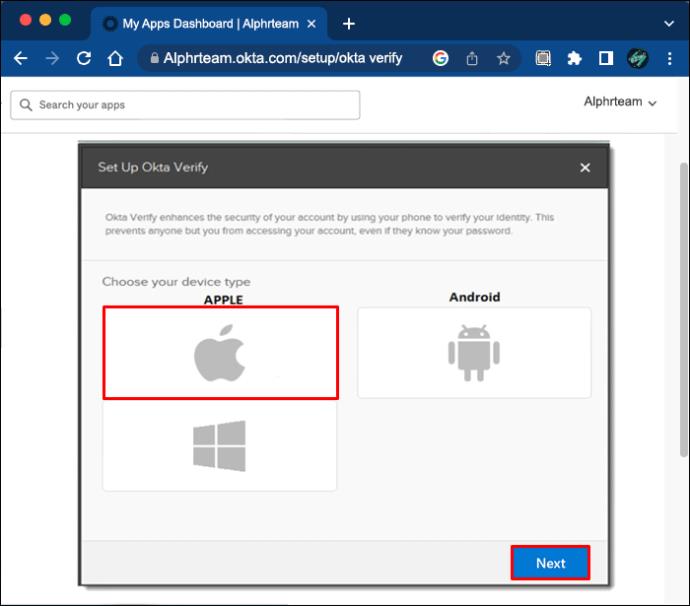
AŞAMA 3
Kodu aldığınızda yeni cihazı Okta'ya ekleyebilirsiniz.
- Yeni telefonunuzdaki Apple Store'dan Okta Verify uygulamasını indirin .

- Uygulamayı açın ve ekrandaki talimatları izleyin.

- "Hesap Ekle"yi seçin ve eklediğiniz hesabı seçin.

- "Kuruluş"a basın ve tercih ettiğiniz kurulum yöntemini seçin.
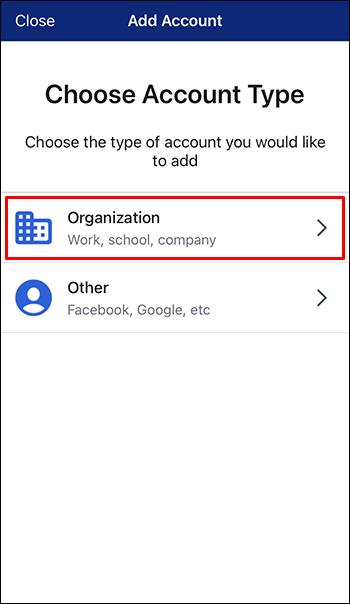
- Kayıt kodunu iPhone'unuzun kamerasıyla tarayın.
- Uygulama tarafından Face veya Touch ID'yi etkinleştirmeniz istenir.
- "Çok faktörlü kimlik doğrulamayı kurun" ekranı görünürse, "Bitir"e tıklayın. Tüm kullanıcılar bu ekranı görmeyecektir.

Artık Okta Verify'ı yeni mobil cihazınızda sorunsuz bir şekilde kullanabilirsiniz.
Ek SSS
Eski cihazım yoksa yeni telefonumu Okta'ya ekleyebilir miyim?
Eski cihazınız olmadan yeni bir telefonu Bamya hesabınıza bağlamanız zordur. Bu, yalnızca SMS veya e-posta gibi başka bir doğrulama önlemi ayarladıysanız mümkündür. Başka bir yöntem belirlemediyseniz ek rehberlik için şirketinizin destek ekibiyle iletişime geçin.
Okra Verify Uygulamasına neden yeni telefon ekleyemiyorum?
Yeni bir mobil cihazın kurulumunda sorun yaşıyorsanız, Google Play Store'a veya Apple Store'a geri dönün ve Okta Verify'ın en son sürümünü indirdiğinizden emin olun. Ayrıca, telefonun "Ayarlar"ına gidin ve saat ile tarihin "otomatik" olarak ayarlandığından emin olun.
Kolaylıkla Yeni Bir Mobil Cihaz Ekleyin
Okta, iş kaynaklarına erişimi basitleştirir ve yeni bir mobil cihaza geçiş yapmak karmaşık olmamalıdır. İster Android ister iOS kullanıcısı olun, cihazınızı Okta hesabınıza ekleyebilir ve herhangi bir iş atamasını başarıyla tamamlayabilirsiniz.
Okta'yı daha önce kullandınız mı? Eğer öyleyse, hangi cihazda? Yazılımı kullanırken telefon değiştirdiniz mi? Aşağıdaki yorumlar bölümünde bize bildirin.